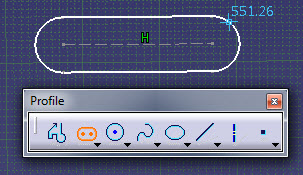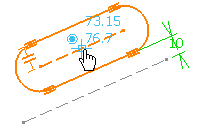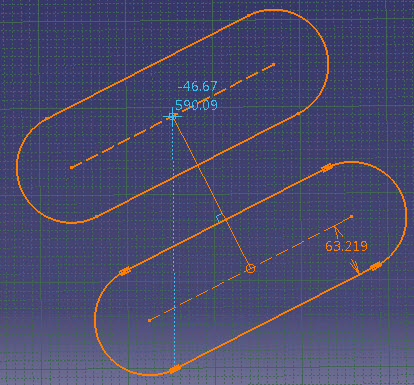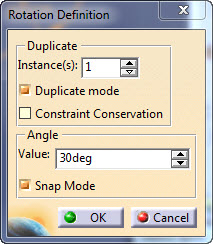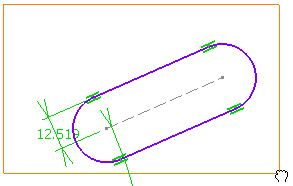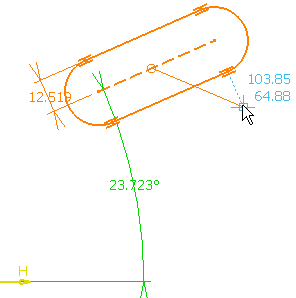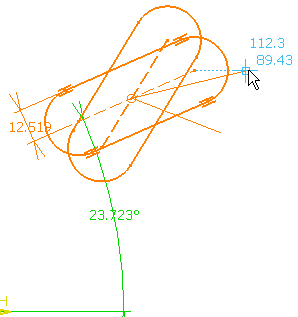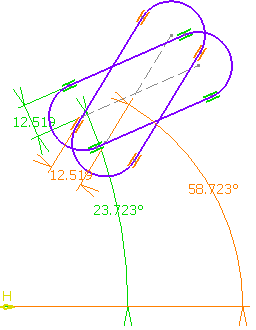آموزش ابزار Translate و Rotate
از دستور یا همان ابزار Translate و Rotate در محیط Sketcher نرم افزار کتیا برای جابجایی (انتقال) یا دوران (چرخش) ترسیم ها و یا کپی و تکرار طولی یا دورانی آنها در ترسیم ها و نقشه های دو بعدی استفاده می شود. برای جابجایی (انتقال از یک نقطه به نقطه دیگر) یا کپی کردن و یا همان تکرار ترسیمات در راستای طولی از ابزار Translate و برای چرخش ترسیم و یا کپی دورانی و تکثیر آن از ابزار Rotate موجود در نوار ابزار Operation استفاده می شود.
آموزش کار با ابزار Translate و Rotate در محیط اسکچ کتیا
قبل از شروع آموزش دستورات Rotate و Translate ابتدا برای مثال توسط ابزار Elongated hole یک المان به شکل زیر در محیط اسکچر کتیا ترسیم کنید.
آموزش کار با ابزار Translate برای جابجایی و کپی ترسیمات به صورت طولی
انتقال و یا کپی و تکرار ترسیمات نقشه دو بعدی در هر راستای طولی با این دستور قابل انجام است.
برای استفاده از این دستور به ترتیب زیر عمل می کنیم.
1 . بر روی آیکن زیر از نوار ابزار Operation کلیک می کنیم.
2 . پنجره ابزار Translation Definition مطابق شکل زیر باز می شود.
در کادر Instance تعداد کپی ها یا تکرارهای نقشه یا ترسیم مورد نظر را وارد می کنیم.
گزینه Duplicate Mode در صورت فعال بودن امکان کپی و تکرار ترسیمات را فراهم می کند و در غیر این صورت کاربرد آن صرفا انتقال بوده و فقط ترسیم یا نقشه مورد نظر را جابجا می کند.
در صورت فعال بودن گزینه Keep internal constraints قیدهای هندسی و ابعادی قطعه را نیز کپی و اعمال می کند.
در صورت فعال بودن گزینه Keep external constraints قید اندازه فاصله بین المان کپی شده و المان های خارجی را نیز در نظر می گیرد.
در کادر Value می توان مقدار فاصله بین هر نمونه کپی یا تکرار شده از ترسیم یا نقشه مورد نظر با ترسیم یا نقشه دیگری را وارد کرد.
گزینه Snap Mode برای تنظیم میزان تغییرات Value بصورت پله پله به اندازه 5 میلیمتر به 5 میلیمتر مورد استفاده قرار می گیرد.
3 . المان مورد نظر از محیط گرافیکی انتخاب شود.
4 . روی یک نقطه از نقشه یا محیط گرافیکی که می خواهیم نقطه مبنا شروع کپی یا انتقال باشد کلیک می کنیم.
5 . بر روی دکمه ok کلیک و سپس با یکبار کلیک روی صفحه گرافیکی، جهت راستای انتقال یا کپی را مشخص می کنیم.
مراحل کار با ابزار Rotate برای چرخش و تکرار دورانی ترسیمات
چرخش و یا کپی (تکرار) هر ترسیم یا نقشه دو بعدی بصورت دورانی حول یک نقطه مشخص توسط دستور Rotate قابل انجام است.
برای استفاده از این دستور به ترتیب زیر عمل می کنیم.
1 . بر روی آیکن زیر از نوار ابزار Operation در محیط Sketcher کتیا کلیک می کنیم.
2 . پنجره دستور Rotation Definition مطابق شکل زیر باز می شود.
در کادر Instance تعداد کپی و تکرار ترسیم یا نقشه مورد نظر را وارد می کنیم.
گزینه Duplicate Mode مطابق با توضیحات بالا برای امکان کپی نقشه است.
گزینه Constraint Conservation به منظور کپی کردن نقشه به همراه قیدهای ابعادی و هندسی آن است.
در کادر Value زاویه مورد نظر برای کپی را وارد می کنیم.
3 . المان مورد نظر از محیط گرافیکی انتخاب شود.
4 . با کلیک بر روی یک نقطه از صفحه گرافیکی مرکز دوران را تعیین می کنیم.
5 . با کلیک بر یک نقطه دیگر از محیط گرافیکی، خط مرجع برای تعیین شروع زاویه چرخش را تعیین می کنیم.
6 . میزان زاویه مورد نظر را وارد و یا بصورت دستی با موس روی صفحه گرافیکی برای تعیین زاویه کلیک می کنیم.
استفاده از ابزار Translate و Rotate در محیط Sketcher نرم افزار Catia به نقشه کشی نقشه های دارای المان تکراری سرعت بالایی می دهد و کاربرد بسیار زیادی دارد.
مطالب پیشنهادی :
دانلود نمونه تمرینات محیط های مختلف کتیا در این صفحه ⇐ تمرینات کتیا
ویدیو کامل آموزش دوره مقدماتی کتیا در این صفحه ⇐ فیلم های آموزش کتیا مقدماتی
آپانوس تولید کننده مجموعه کامل فیلم های آموزش کتیا مقدماتی ، پیشرفته ، طراحی سطوح ، ابر نقاط ، ورق کاری ، تحلیل المان محدود ، طراحی قالب ، ماشینکاری ، طراحی بدنه ، رندرینگ حرفه ای ، انیمیشن سازی حرکتی و … به صورت کاملا کاربردی ، مثال محور و خودآموز است. جهت مشاهده نمونه فیلم ها و توضیحات آن به صفحه فیلم های آموزش کتیا مراجعه و یا با مدیر سایت تماس بگیرید.
مهندس مجتبی محمدنیا : 09355652291